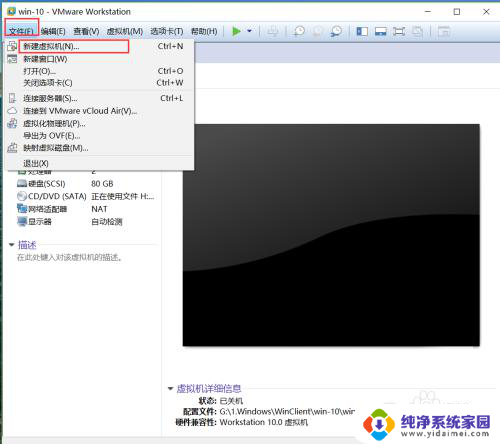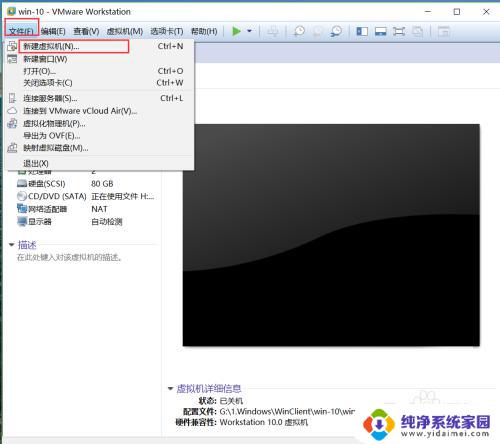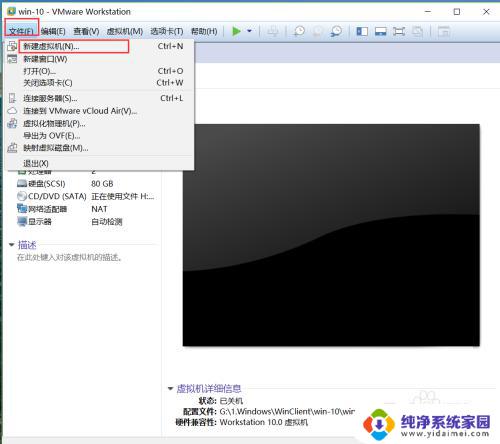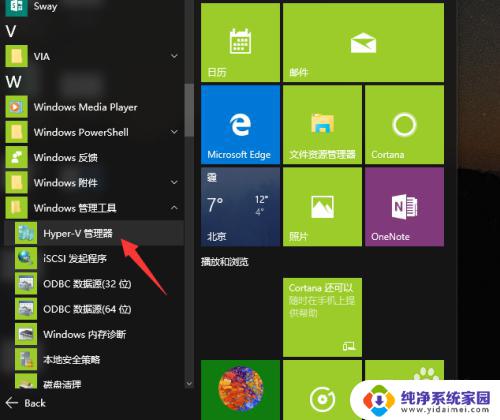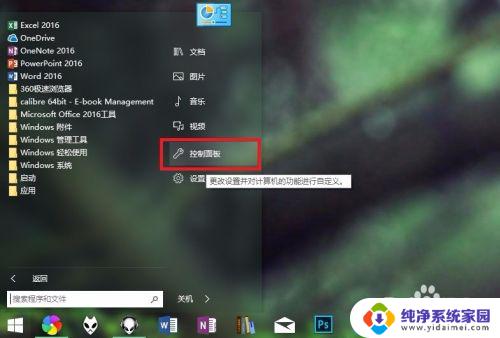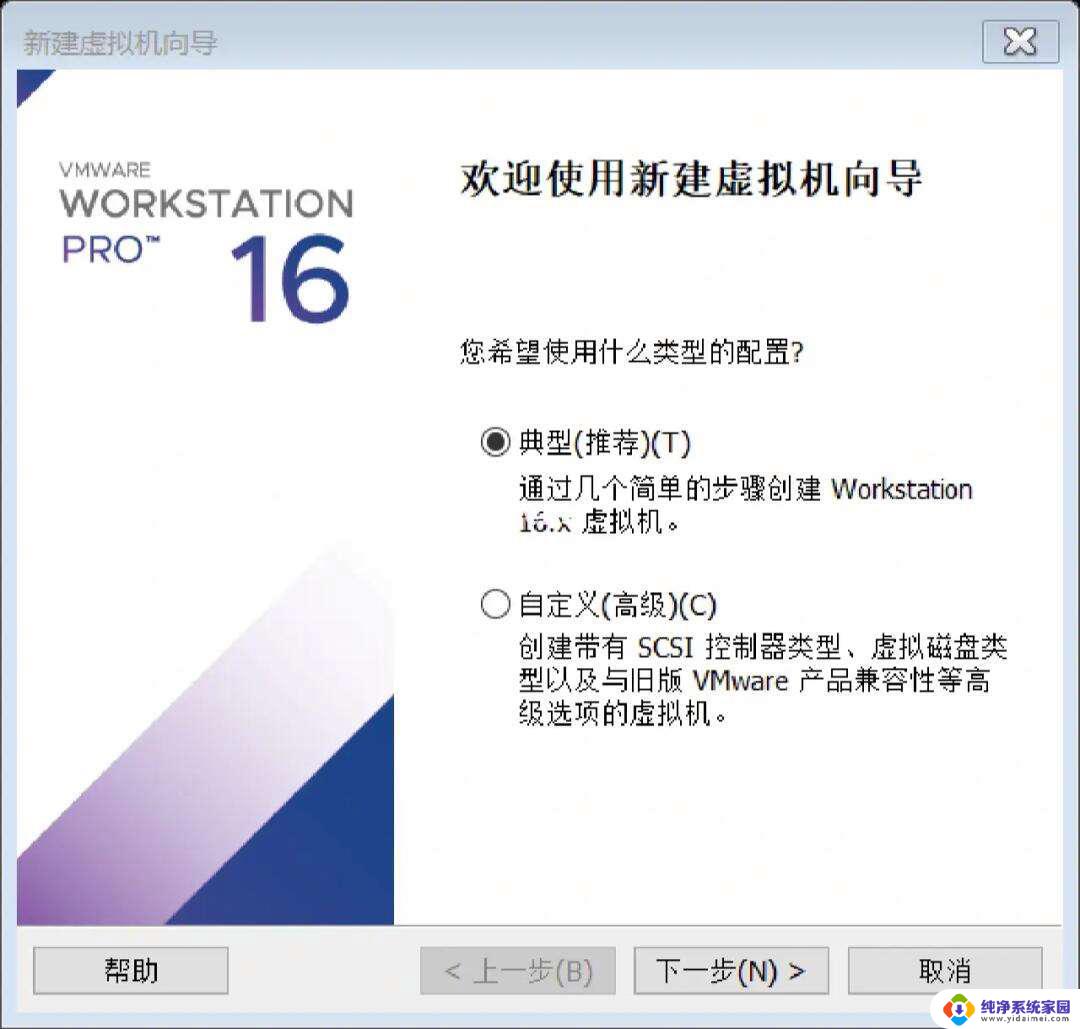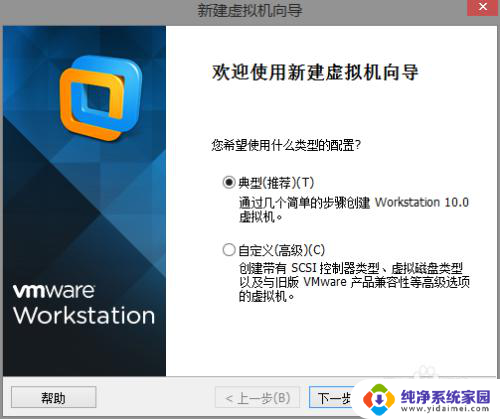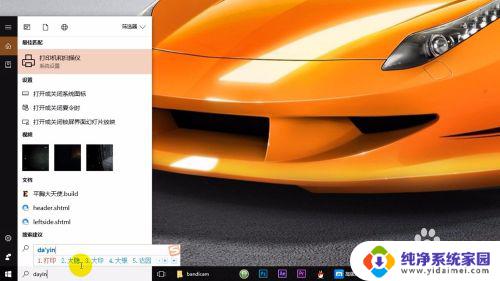在win7中怎么装win10的虚拟机 Win7系统下如何使用虚拟机运行win10系统
在Win7中安装Win10的虚拟机是一种灵活且便捷的方式,让用户能够在现有系统的基础上体验到全新的操作系统,虚拟机技术允许在一台计算机上同时运行多个操作系统,而且相互之间相互独立,不会互相干扰。对于那些想要尝试新系统,但又不想直接升级主机系统的用户来说,使用虚拟机是一个理想的选择。本文将介绍在Win7系统下如何使用虚拟机运行Win10系统的步骤和注意事项,帮助用户顺利进行安装和配置。
1、首先,下载vmware;
2、打开安装包,点击“典型”点击下一步;
3、选择“稍后安装操作系统”点击下一步;
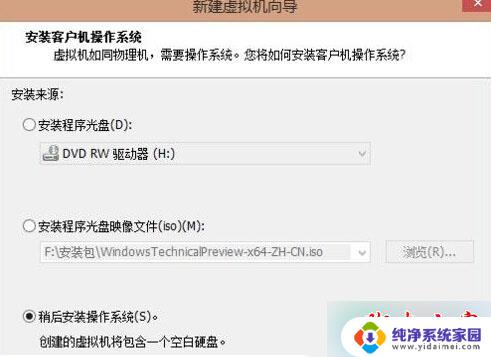
4、选择“Microsoft Windows”,在版本下拉菜单中选择“Win10”。点击下一步;
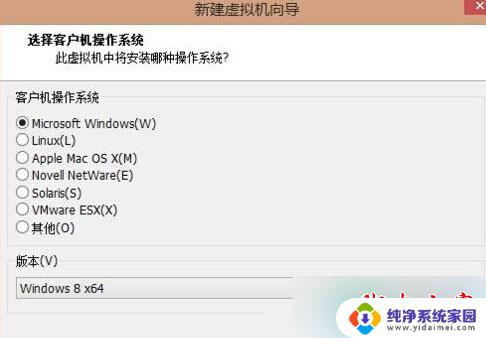
5、在位置中点击浏览,选择虚拟机安装的磁盘。推荐选择空余容量多的磁盘盘符,点击下一步;
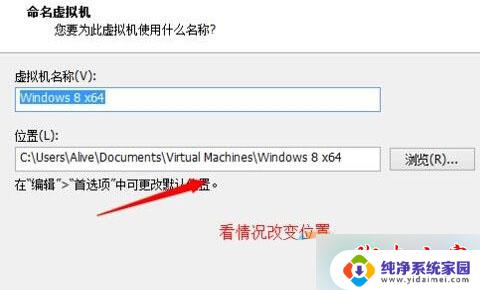
6、将最大磁盘大小,设置为30以上,选择“将虚拟磁盘拆分成多个文件”点击下一步;
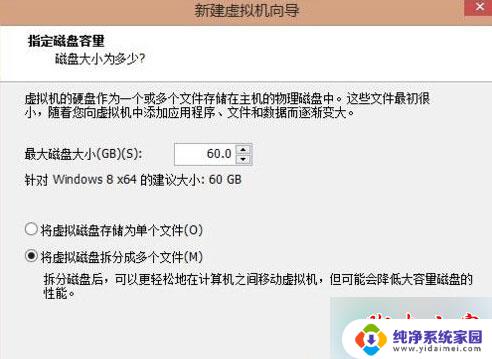
7、点击完成,等待虚拟机自动创建;
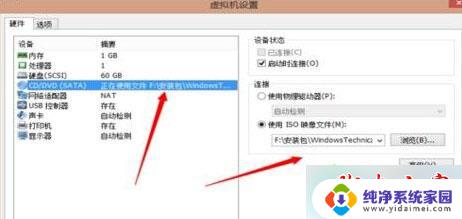
9、安装好之后将软件拖到虚拟机内进行测试,若果能够正常运行。我们再将系统升级为Win10也不迟!
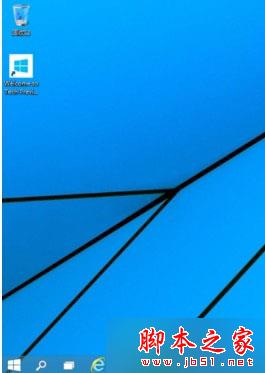
以上就是在win7中如何安装win10的虚拟机的全部内容,对于不熟悉的用户,可以按照以上小编的方法操作,希望能够帮助到大家。